Publicité
 Je ne peux pas dire que j'ai été entièrement satisfait d'avoir passé à Android Pourquoi mon prochain téléphone n'est pas un iPhone, d'un fan d'Apple [Opinion]J'ai été appelé un fanboy d'Apple à de nombreuses reprises, alors je peux aussi bien accepter le surnom et passer à autre chose. Oui, j'adore les produits Apple, et je frissonne à l'idée de toucher Windows... Lire la suite – la mauvaise autonomie de la batterie, le manque de mises à jour du système et les bogues généraux de mon HTC One X étant mes principaux problèmes – mais j'ai entendu dire qu'une ROM personnalisée pourrait contribuer à faire de moi un propriétaire Android plus heureux. J'ai donc passé l'après-midi à parcourir les forums, à apprendre à effectuer le processus d'installation complet à partir d'un téléphone d'origine, et je compile cela ici. Si vous avez un HTC One X, cela devrait également fonctionner pour vous.
Je ne peux pas dire que j'ai été entièrement satisfait d'avoir passé à Android Pourquoi mon prochain téléphone n'est pas un iPhone, d'un fan d'Apple [Opinion]J'ai été appelé un fanboy d'Apple à de nombreuses reprises, alors je peux aussi bien accepter le surnom et passer à autre chose. Oui, j'adore les produits Apple, et je frissonne à l'idée de toucher Windows... Lire la suite – la mauvaise autonomie de la batterie, le manque de mises à jour du système et les bogues généraux de mon HTC One X étant mes principaux problèmes – mais j'ai entendu dire qu'une ROM personnalisée pourrait contribuer à faire de moi un propriétaire Android plus heureux. J'ai donc passé l'après-midi à parcourir les forums, à apprendre à effectuer le processus d'installation complet à partir d'un téléphone d'origine, et je compile cela ici. Si vous avez un HTC One X, cela devrait également fonctionner pour vous.
Ce didacticiel vous guidera tout au long du processus de sauvegarde, de déverrouillage de votre chargeur de démarrage, d'enracinement de votre téléphone pour l'accès développeur, l'installation d'un chargeur de démarrage personnalisé, la sauvegarde au niveau du périphérique au cas où, et enfin le flashage d'un ROM personnalisée. Phew. Cela vous amènera d'un HTC One X d'origine à un appareil que vous pouvez lancer autour de ROM personnalisées comme s'il s'agissait de crêpes.
Vous n'avez pas de HTC One X? Découvrez Ryans générique guide d'installation d'une ROM personnalisée Comment installer une ROM personnalisée sur votre appareil AndroidPrêt à revitaliser votre téléphone ou tablette Android? L'installation d'une ROM personnalisée est le meilleur moyen de le faire - l'alimentant avec des performances et des fonctionnalités encore meilleures. Lire la suite .
Comme toujours, ni moi ni MakeUseOf ne donnons aucune garantie à ce sujet – vous ne devriez jamais essayer d'installer des ROM personnalisées ou tout autre type de piratage si vous ne pouvez pas vous permettre d'acheter un appareil de remplacement. Vous pouvez briquer votre téléphone.
Tu auras besoin de:
- HTC One X (n'essayez pas avec un autre modèle, je ne sais pas si cela fonctionnera).
- Les fenêtres.
- Logiciel HTC Sync installé.
- Patience.
Ce dernier point est vital. Si vous dépêchez le processus, vous allez sauter quelque chose et tout gâcher votre téléphone. Tu étais prévenu. Plusieurs fois. Aussi, ce est va annuler tout ou partie de votre garantie.
1. Sauvegarde de base
Utilisez le [NE FONCTIONNE PLUS] Go Backup Pro application pour sauvegarder vos contacts, messages et journaux d'appels. Vous devrez payer pour la version complète si vous souhaitez également sauvegarder vos applications, mais j'ai trouvé que ce n'était pas le cas. nécessaire car ils ont tous été enregistrés sous mon compte Google et automatiquement synchronisés lorsque le processus a été Achevée. Une fois la sauvegarde terminée, copiez le fichier sur votre bureau.

2. Déverrouillez votre chargeur de démarrage
Dans cette étape, nous utiliserons le processus d'enregistrement officiel du développeur HTC afin de déverrouiller le téléphone (notez que cela est différent du déverrouillage de votre carte SIM - vous serez toujours lié à ce fournisseur).
Assurez-vous d'avoir Synchronisation HTC installé sur Windows. Pour moi, les pilotes n'ont pas pu s'installer sur Windows 8 64 bits, j'ai donc dû installer manuellement les pilotes d'ici. Redémarrez, branchez votre téléphone et vérifiez que tout va bien.
Ensuite, inscrivez-vous en tant que développeur sur le site officiel Développeur HTC page. Vérifiez votre messagerie, activez votre compte, puis connectez-vous. Ensuite, sélectionnez l'option pour Déverrouiller le chargeur de démarrage, et choisissez Tous les autres modèles pris en charge de la sélection déroulante. Maintenant, commencez le processus.

Le site HTC parlera de la création d'un répertoire et de la récupération de certains fichiers du SDK Android. Au lieu de télécharger le tout, récupérez simplement ce zip [Non plus disponible] qui contient les fichiers nécessaires. Extrayez-les dans un nouveau dossier à la racine de votre lecteur PC - appelez-le Android par souci de simplicité. Ces fichiers sont utilisés pour communiquer directement avec votre téléphone via la connexion USB.
Ensuite, nous devons redémarrer votre téléphone en mode de démarrage rapide. Pour cela, il suffit de redémarrer le téléphone (ou de l'allumer) tout en maintenant la touche BAISSER LE VOLUME bouton. Vous devriez voir un écran blanc avec un menu similaire à celui-ci.
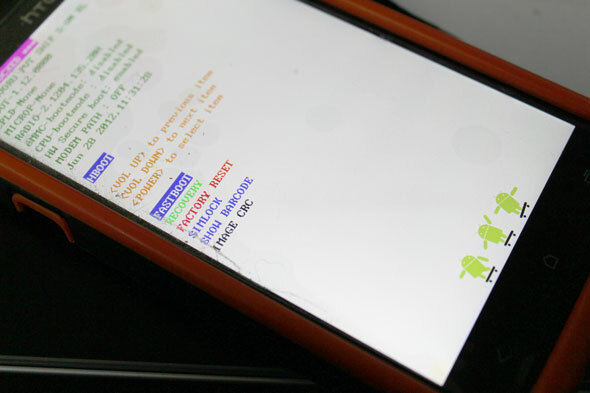
Si vous ne parvenez pas à le faire (initialement, le mien a simplement clignoté la rangée inférieure de boutons puis redémarré normalement), cela signifie que votre appareil est configuré pour démarrer rapidement sans les options de développeur. Désactivez ceci en allant dans Paramètres -> Alimentation -> et décochez Démarrage rapide. Essayez à nouveau jusqu'à ce que vous arriviez à cet écran de menu blanc.
Connectez l'appareil à votre ordinateur, puis à l'aide des boutons de volume pour monter et descendre dans la liste, et du bouton d'alimentation pour choisir, sélectionnez le FASTBOOT option. L'écran changera légèrement et écoutera désormais les commandes via USB.
Continuez avec le processus décrit sur le site HTC. Ouvrez une invite de commande élevée (sous Windows 8, vous pouvez cliquer avec le bouton droit dans le coin inférieur droit pour le faire, ou lancer l'application d'invite de commande à partir de Toutes les applications -> clic droit -> Exécuter en tant qu'administrateur).
Accédez au répertoire que vous avez créé précédemment. Si vous avez utilisé ma suggestion, vous pouvez taper :
cd c:\Android
Tapez maintenant
fastboot OEM get_identifier_token

Comme décrit sur le site HTC, copiez (conseil: faites un clic droit et sélectionnez marque premier) et collez le jeton dans le champ de texte, puis cliquez sur le bouton pour continuer. Le jeton vous sera envoyé par e-mail en tant que .poubelle déposer. Téléchargez ce fichier et placez-le dans le Android répertoire que vous avez créé plus tôt.
Maintenant, pour envoyer ce jeton de déverrouillage au téléphone, tapez :
fastboot flash unlocktoken Unlock_code.bin
Encore une fois, en utilisant les boutons de volume pour monter et descendre et le bouton d'alimentation pour sélectionner, choisissez de déverrouiller le téléphone. Félicitations, c'était probablement la partie la plus difficile de ce processus.
3. Enracinement
Le téléphone est maintenant déverrouillé et prêt à être utilisé, mais toujours pas enraciné. Pour ce faire, nous devons installer une application de récupération spéciale. Nous en utiliserons un appelé ClockworkMod. Une fois installé, vous pourrez effectuer une sauvegarde au niveau racine et il sera utilisé pour installer une ROM personnalisée. Considérez-le comme notre utilitaire de modding convivial qui vous facilite la vie.
Commencez par télécharger les deux fichiers de ce fil. Placez-les tous les deux dans le répertoire Android que nous avons créé précédemment.
Redémarrez votre téléphone en mode FASTBOOT et assurez-vous que votre câble USB est branché. Encore une fois, j'ai dû modifier l'option d'alimentation par défaut pour désactiver le mode de démarrage rapide avant que cela ne fonctionne. Tapez la commande suivante pour flasher ClockworkMod sur l'appareil :
récupération flash fastboot r1-modaco-recovery-clockwork-touch-endeavoru.img
Une fois terminé, redémarrez à nouveau, mais cette fois, sélectionnez RÉCUPÉRATION dans le menu, pas FASTBOOT. Vous serez jeté dans ClockworkMod.

4. Sauvegarde NANDROID
Dans le menu, sélectionnez Sauvegardeet restaurer. Créez une nouvelle sauvegarde; cela utilise NANDRODE pour créer une sauvegarde au niveau racine de tout, à utiliser juste au cas où quelque chose se passerait mal plus tard - vous devriez pouvoir redémarrer dans la récupération et restaurer cela. Pour plus de sécurité, redémarrez votre téléphone normalement et copiez le contenu de la sauvegarde - trouvé dans le répertoire d'horlogerie - sur votre PC.
N'oubliez pas que votre téléphone a été effacé à ce stade, vous devrez donc recommencer toutes les procédures de configuration. Ne vous embêtez pas trop à configurer, car la ROM personnalisée la formatera à nouveau.
5. Installer une ROM personnalisée
J'en ai choisi un appelé Viper X que vous pouvez télécharger d'ici. Pourquoi? Il semble être populaire, les utilisateurs disent qu'il est solide, améliore la durée de vie de la batterie et qu'il est basé sur Android 4.2. Vous pouvez cependant en choisir un autre, et le processus sera fondamentalement identique. Il s'agit d'un téléchargement de 650 Mo, alors installez-vous confortablement.
Copiez le zip téléchargé sur la carte SD interne du téléphone, puis extrayez boot.img du zip et placez-le dans le répertoire Android. Redémarrez et sélectionnez à nouveau le mode FASTBOOT, et tapez :
démarrage flash fastboot boot.img
Redémarrez à nouveau et sélectionnez RÉCUPÉRATION pour charger ClockworkMod. Sélectionnez d'abord Effacer la partition de cache, puis Avancé -> Effacer le cache Dalvik. Vous pouvez maintenant revenir en arrière et sélectionner installer zip à partir de la carte SD. Recherchez le fichier zip ROM personnalisé, sélectionnez et parcourez le programme d'installation. Pour la ROM ViperX, assurez-vous de dire que vous n'utilisez pas de noyau personnalisé (à moins que vous ne l'utilisiez, auquel cas vous ne lisez probablement pas ce guide).

Une fois terminé, le premier démarrage sera assez lent, mais c'est normal.
Voilà, tout est fait. Maintenant, je ne suis pas un expert Android, donc je ne peux pas promettre de vous être utile si vous avez cassé quelque chose, et n'essayez certainement pas cette procédure sur autre chose qu'un HTC One X d'origine.
Si vous avez des suggestions pour une meilleure ROM personnalisée à essayer, faites-le moi savoir dans les commentaires. Erez est un fan de MIUI.
James a un BSc en Intelligence Artificielle et est certifié CompTIA A+ et Network+. Il est le développeur principal de MakeUseOf et passe son temps libre à jouer au paintball et aux jeux de société en réalité virtuelle. Il construit des PC depuis son enfance.


